Spotify é um serviço de streaming de música popularmente conhecido por oferecer muitos recursos e serviços aos seus usuários. Para a sua informação, Spotify tem um recurso incorporado chamado “Atividade de amigo” ou “Atividade de escuta” em que todos os que seguem você podem ver todas as músicas que você ouviu ultimamente. Mas e se de repente você quisesse e pensasse em ocultar suas listas de reprodução?
A boa notícia é que Spotify introduziu também o modo “Sessão Privada” especialmente desenhado para atender às demandas dos usuários no que diz respeito à privacidade de suas músicas. Mas a questão aqui é: o que é “Sessão Privada” em Spotify? Quais são os passos a seguir sobre como fazer o meu Spotify listas de reprodução no modo de sessão privada?
Conteúdo do Artigo Parte 1. O que Spotify Sessão Privada é?Parte 2. Como iniciar uma sessão privada em Spotify?Parte 3. Como Fazer Spotify Sessão Privada Permanente?Parte 4. Em Conclusão
O recurso “Sessões Privadas” em Spotify permite ocultar sua atividade auditiva por um período ou período de tempo específico. Se você tiver esta opção ativada, tudo listado e exibido em sua atividade auditiva ficará oculto após ouvir Spotify. Se você abrir o Spotify app no seu dispositivo novamente ou se você estiver inativo por um longo tempo, uma sessão privada começará oficialmente. Na verdade, este é um recurso muito útil, especialmente para quem conecta seus Spotify conta para sua conta do Facebook ou qualquer outra conta de mídia social.
Além disso, Spotify criou um recurso chamado “Atividade de escuta”, onde um usuário pode compartilhar ou informar outros usuários sobre músicas que ele ou ela gostou de ouvir recentemente. No entanto, isso não é tão confortável. Porque alguns Spotify os usuários não querem que outras pessoas saibam o que ele ou ela está fazendo recentemente, é por isso Spotify lançou o recurso “Sessões Privadas”.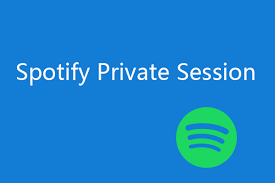
Mas agora, vamos nos concentrar no que é “Sessão Privada” em Spotify e quais são os passos a seguir sobre como habilitar esta opção no Spotify.
Então, uma vez que a questão do que é “Sessão Privada” em Spotify já foi respondido na seção anterior, vamos agora abordar as etapas sobre como você pode ativar Spotify's, Sessão Privada.
A Spotify aplicativo tem suas versões para muitos dispositivos, mas estaríamos nos concentrando apenas nas etapas a seguir quando você estiver usando seu desktop/laptop ou seu dispositivo móvel.
Passo 1. A primeira coisa que você precisa fazer é abrir seu Spotify aplicativo e faça login no seu existente Spotify conta.
Passo 2. Depois de fazer isso, olhe no canto superior direito da janela. Clique na seta suspensa ao lado dele e procure “Sessões Privadas” no conjunto de opções que aparecem.
Passo 3. Basta habilitar a opção Sessão Privada. Depois de ativado com sucesso, procure um pequeno símbolo de cadeado próximo ao seu nome de usuário.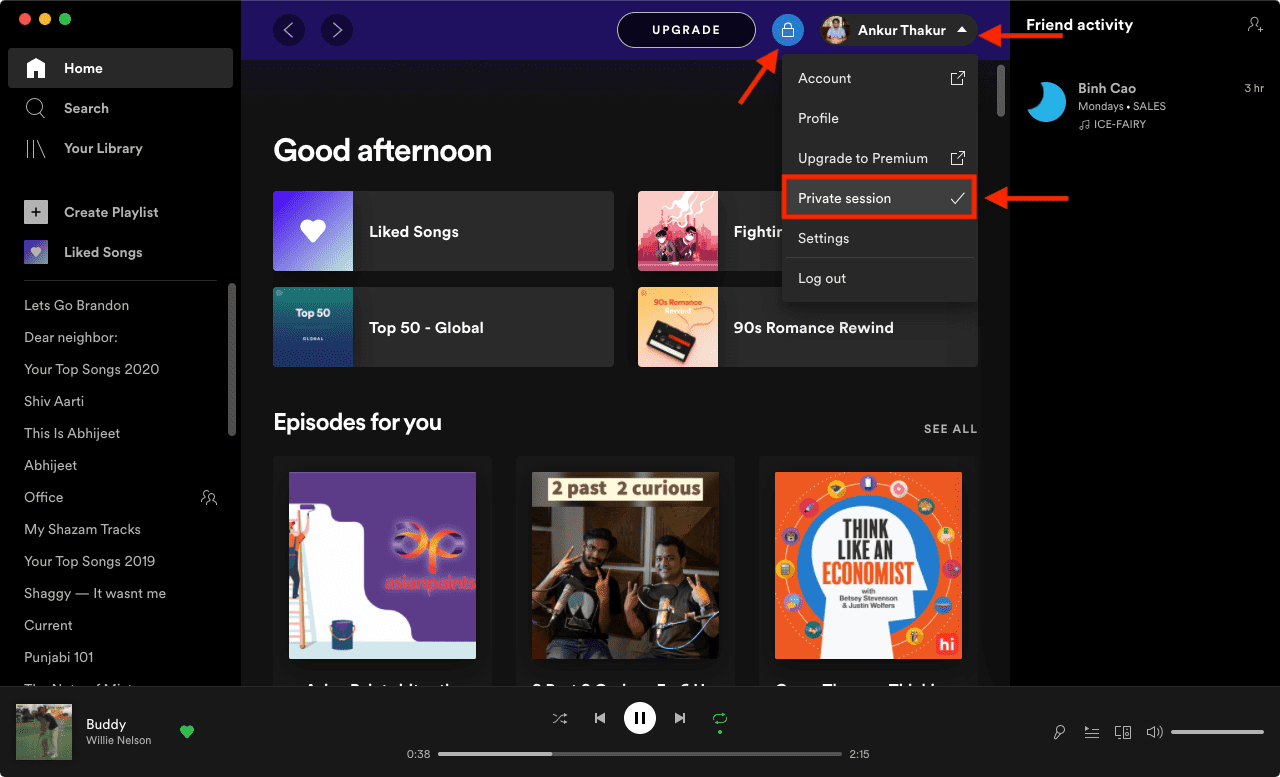
Uma vez feito, todos os seus seguidores em Spotify e os amigos do Facebook não poderão ver sua atividade de escuta no momento atual.
Será muito mais fácil habilitar a sessão privada em seu dispositivo móvel, pois, em Spotify's para telefones iPhone e Android, já existe uma opção especialmente alocada e nomeada para Sessão Privada. Mas listei abaixo as etapas detalhadas de como habilitar a Sessão Privada em dispositivos móveis e saber mais sobre os resultados da resposta ao que é “Sessão Privada” em Spotify.
Passo 1. O primeiro passo é abrir seu Spotify aplicativo e, em seguida, prossiga para abrir as configurações da sua conta.
Passo 2. Navegue pelas opções apresentadas a seguir até ver a seção “Social”. Clique nele uma vez encontrado e então será exibido novamente um conjunto de opções onde a Sessão Privada está incluída.
Passo 3. Depois basta ativar a Sessão Privada para ativar o modo privado no seu Spotify aplicação.
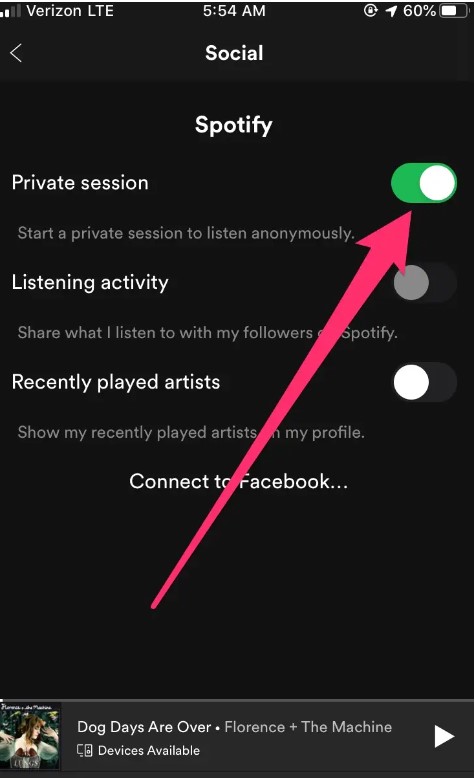
Um lembrete rápido para você mais uma vez, assim como eu disse há pouco, a Sessão Privada será fechada ou encerrada automaticamente quando você parar de usar ou fechar o Spotify aplicativo. Portanto, certifique-se de sempre ativar a Sessão Privada toda vez que usar seu Spotify app se você quiser ativar o modo Privado.
Para evitar completamente que todos os seus seguidores e amigos do Facebook aprendam e conheçam sua atividade auditiva, seria melhor baixe o seu Spotify favoritos em seu dispositivo e ouvi-los sem a necessidade de uma conexão com a Internet. Desta forma, você não se preocuparia mais em saber a resposta à pergunta sobre o que é “Sessão Privada” no Spotify e essencialmente fazendo o seu Spotify sessão privada permanente.
A ferramenta perfeita que pode ajudá-lo a baixar músicas e convertê-las em outro formato de áudio com o propósito de acessá-las em qualquer outro dispositivo não é outro senão TuneSolo Spotify Conversor de música Spotify. Vamos primeiro ter uma descrição detalhada de todas as características do TuneSolo.
O modo off-line de Spotify é exclusivo apenas para todos os usuários Premium, portanto, se você estiver usando o Spotify aplicativo gratuito, você pode estar pensando que não poderá acessar todas as suas músicas favoritas, pois não tem permissão para baixá-las no seu dispositivo. Bem, é tão feliz em saber que TuneSolo Spotify O Music Converter pode ajudá-lo a baixar suas listas de reprodução e faixas favoritas. Portanto, se você é um usuário gratuito ou um usuário Premium que deseja cancelar sua assinatura, TuneSolo pode ajudá-lo com este assunto.
Suas músicas favoritas de Spotify todos podem ser convertidos com base no formato de áudio para o qual você prefere que eles sejam convertidos. Alguns dos formatos disponíveis incluem o formato MP3, formato AAC, WAV e formato de saída FLAC. Você pode escolher qualquer um desses formatos, pois são os formatos mais comuns e mais acessíveis em uma variedade de dispositivos.
TuneSolo Spotify Music Converter é muito capaz de oferecer 100% de qualidade perfeita de músicas. A qualidade originária de Spotify as músicas não são perdidas durante o processo de conversão, portanto, você não precisa se preocupar tanto com a qualidade resultante que obteria após todo o processo de conversão.
TuneSolo Spotify O Music Converter não é apenas capaz de fornecer a qualidade perfeita das músicas convertidas, mas também o melhor desempenho que poderia oferecer. Ele pode converter suas músicas até 5x mais rápido que a velocidade normal de conversão. Imagine o número total de horas que você poderia economizar apenas por causa desse recurso. Por apenas algumas horas, você já pode ter muitas músicas convertidas.
Outra boa característica do TuneSolo Spotify Music Converter é sua capacidade de preservar todas as informações importantes das músicas mesmo após o processo de conversão. Foi capaz de manter as tags ID3 das músicas e as informações de metadados. É bom saber que esse tipo de informação não se perde durante o processo. Isso pode evitar que você faça um trabalho exaustivo e demorado de preencher todos os detalhes de cada música, especialmente se você tiver uma ampla variedade de bibliotecas e muitas músicas e listas de reprodução convertidas.
A Spotify Os usuários premium estavam limitados apenas a jogar seu favorito Spotify músicas em até três dispositivos sozinhos. Isso se deve principalmente ao fato de que Spotify as músicas são protegidas por DRM ou também conhecidas como Gerenciamento de Direitos Digitais. Com a ajuda de TuneSolo Spotify Music Converter, todos os usuários gratuitos, bem como os usuários Premium, podem acessar e reproduzir as músicas em mais de três dispositivos. Não haveria nenhuma limitação quando se trata do número de dispositivos que você pode usar para desfrutar do seu Spotify favoritos.
TuneSolo Spotify Music Converter também permitiu que os usuários organizassem sua própria biblioteca de música. Você é livre para escolher por qual categoria prefere que suas músicas apareçam em sua biblioteca de músicas. Você pode escolher se deseja tê-los por álbum ou por artista ou pelo ano correspondente em que são lançados. Você também pode economizar muito do seu tempo apenas com esse recurso. Em vez de classificar ou navegar em toda a sua biblioteca de músicas, basta clicar em uma pasta ou título específico onde as músicas desejadas são salvas.
TuneSolo Spotify Music Converter também permite que todos os seus usuários tenham atualizações gratuitas do aplicativo sempre que houver um disponível. Você também pode solicitar ajuda ilimitada da equipe de suporte técnico, caso encontre algum problema no meio do procedimento.
Vamos agora discutir os passos sobre como você pode baixar músicas de Spotify utilização TuneSolo Spotify Conversor de música.
O primeiro passo que você precisa fazer é baixar o aplicativo de TuneSolo. Para fazer isso, você pode acessar o site oficial da TuneSolo ou apenas clicando no botão seguro abaixo. Depois de baixar o aplicativo, você deve iniciá-lo e executá-lo em seu dispositivo.
Após o lançamento TuneSolo no seu dispositivo, espere até que ele carregue seu Spotify Biblioteca de música. Uma vez que sua biblioteca foi reconhecida e lida com sucesso por TuneSolo Spotify Music Converter, agora você pode tentar fazer o upload do seu Spotify favoritos em TuneSolo. Para isso, basta copiar o link das músicas e colá-lo na área reservada para isso na interface do conversor. Você também tem a opção de arrastar e soltar os arquivos de música da sua biblioteca de música local no conversor.

Logo após o upload das músicas, você pode escolher o formato de saída das músicas que deseja. Você pode escolher o formato de saída MP3, WAV, AAC e FLAC. Você também pode precisar permitir uma pasta de saída onde todas as músicas convertidas irão ou serão salvas assim que as músicas forem convertidas com sucesso.

Agora que as músicas foram carregadas e o formato de saída definido, você pode clicar no botão “Converter tudo” para finalmente iniciar o processo de conversão. Você só terá que esperar alguns minutos até que o processo de conversão seja concluído.

Agora você pode verificar e finalmente obter todas as músicas convertidas na seção “Exibir arquivos de saída”. Desta forma você pode manter suas músicas permanentemente em seu dispositivo, tornando seu Spotify sessões privadas permanentes.
Não permitir que outras pessoas conheçam sua atividade de escuta ou atividade “social” em Spotify é natural, especialmente se você é o tipo de pessoa que quer manter até mesmo uma única ou pequena informação sobre você em privado. Nesse caso, todos os procedimentos e dicas que discuti acima podem ajudá-lo a atingir seu objetivo em relação a questões de privacidade.
Espero que você tenha conseguido a resposta perfeita para o que é "Sessão Privada" em Spotify e os passos correspondentes a seguir para ativar o modo Privado no aplicativo. Outra forma de não precisar responder a questão do que é “Sessão Privada” no Spotify é, você pode, alternativamente, baixar todos os seus Spotify músicas no seu dispositivo com TuneSolo Spotify Music Converter e ouça-os em particular.
Início
Spotify Conversor de música Spotify
O que é uma sessão privada Spotify [Revisão de 2025]
Comentários(0)
Resposta
1.Seu nome
2.Seu e-mail
3.Sua avaliação
Copyright © TuneSolo Software Inc. Todos os direitos reservados.
Deixe um comentário
1.Seu nome
2.Seu e-mail
3.Sua avaliação
Enviar